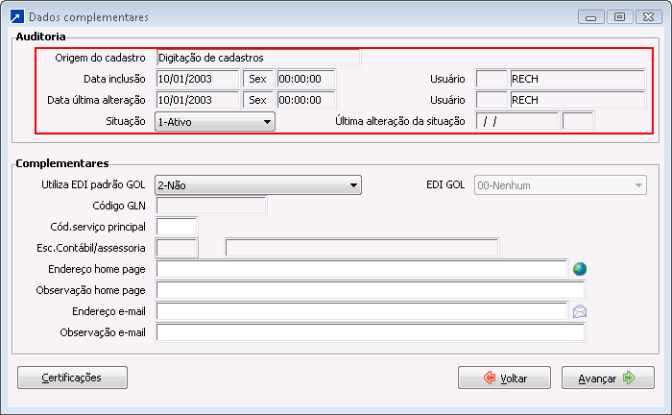Na versão 10.20 do SIGER®, foram aprimoradas diversas rotinas. A rotina de manutenção dos cadastros de produtos e de clientes/fornecedores foi reformulada, aumentando a segurança e controle dos dados registrados. A Interface foi remodelada ficando mais intuitiva, através de algumas alterações nas janelas dos parâmetros, tabelas e com nova distribuição de campos e informações segregadas por processo.
PARÂMETROS GERAIS – OPÇÃO 1.1-P:
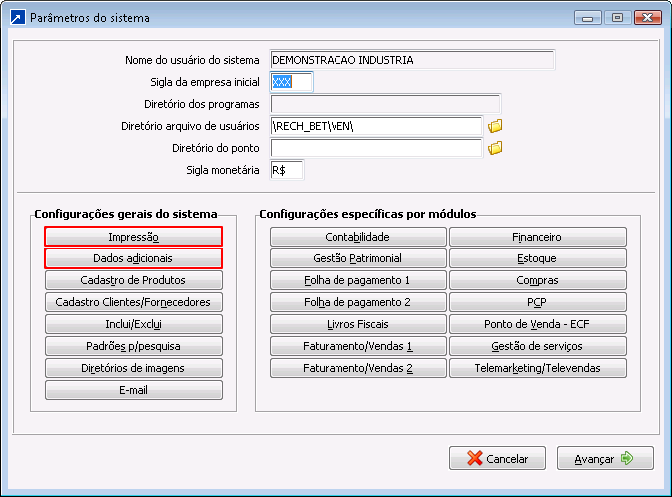
BOTÃO NOVO => botão “Impressão” que passou a conter todos os campos referentes aos parâmetros para impressão que estavam na tela principal até a versão 10.10;
ALTERAÇÃO NO NOME DO BOTÃO => alterado o nome do botão: “Configurações adicionais” para: “Dados adicionais”;
DEMAIS BOTÕES => não houve mudança nos demais botões, alguns apenas tiveram sua localização na tela alterada;
Principais novidades nos parâmetros:
– Botão “Cadastro de Produtos”:
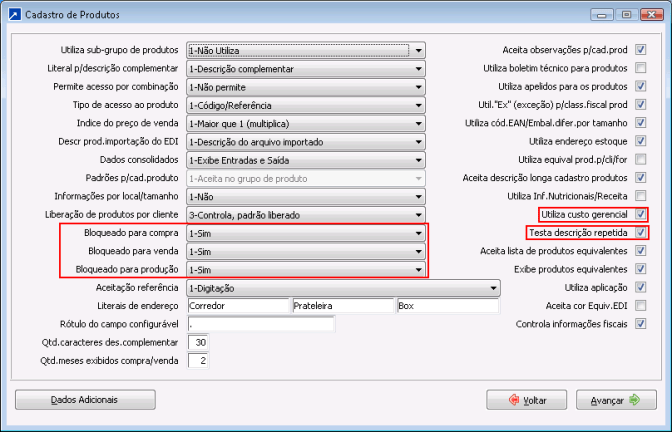
* Criado padrão de bloqueio que será definido na inclusão de novo produto, para que o cadastro seja criado como “Bloqueado” (venda, compra e/ou produção), obrigando assim que alguém revise o cadastro antes que o mesmo seja utilizado (limitando a alteração dos bloqueios a determinados usuários);
* Criado campo que possibilita indicar se “Utiliza Custo Gerencial” – Se marcado, irá registrar o custo gerencial no cadastro do produto, ficando disponível para valorização em relatórios/estatísticas;
* Criado campo que possibilita indicar se “Testa descrição repetida” – Se marcado, ao incluir ou alterar um produto irá testar se existe(m) outro(s) com a mesma descrição, exibindo mensagem de aviso.
– Botão “Cadastro Clientes/Fornecedores”:
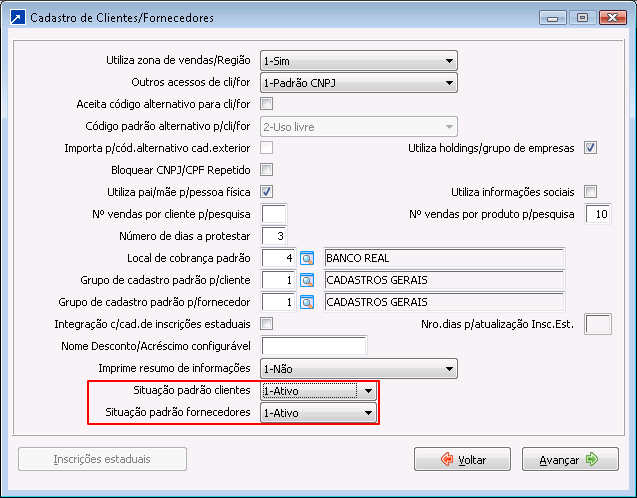
*Criado padrão de bloqueio que será definido na inclusão de novo cliente/fornecedor, para que o cadastro seja criado como “Ativo”, “Bloqueado” ou “Inativo”, obrigando assim que alguém revise o cadastro antes que o mesmo seja utilizado (limitando a alteração dos bloqueios a determinados usuários).
TABELAS POR EMPRESA – OPÇÃO 1.4-A
Implementada possibilidade de definir quais os campos que serão obrigatórios na inclusão de novos produtos nas Tabelas 03 – Grupo de produtos ou 18 – Sub-grupo de produtos.
Por exemplo, estando configurados os campos obrigatórios no grupo de produtos, ao incluir um novo produto deste grupo não será possível concluir a inclusão sem que os dados obrigatórios sejam informados, sendo que os demais dados não serão exigidos.
Tabela 03 – Grupo de produtos
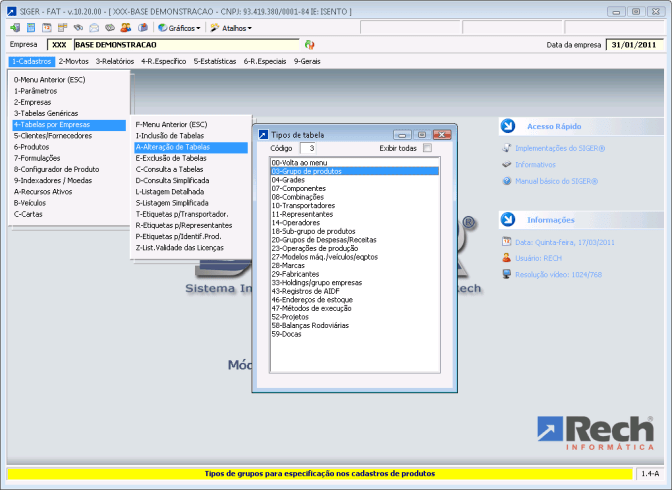
Para configurar os campos obrigatórios deverá ser acessada na opção 1.4-A, a tabela de grupo ou sub-grupo de produtos, no botão “Padrões para cadastro”, botão “Campos obrigatórios”, fazer a seleção dos campos que deverão ser informados obrigatoriamente na inclusão/alteração de produtos.
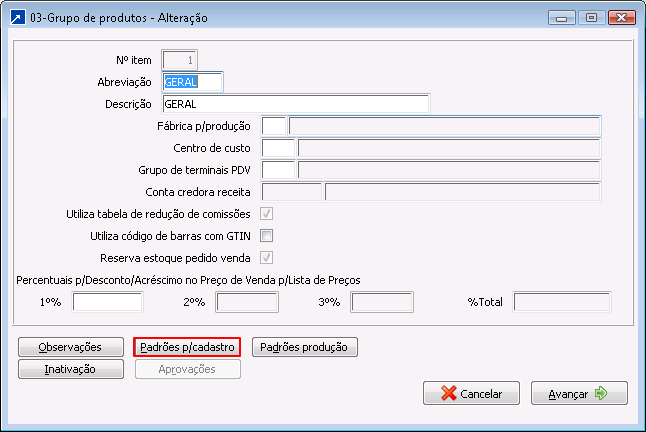

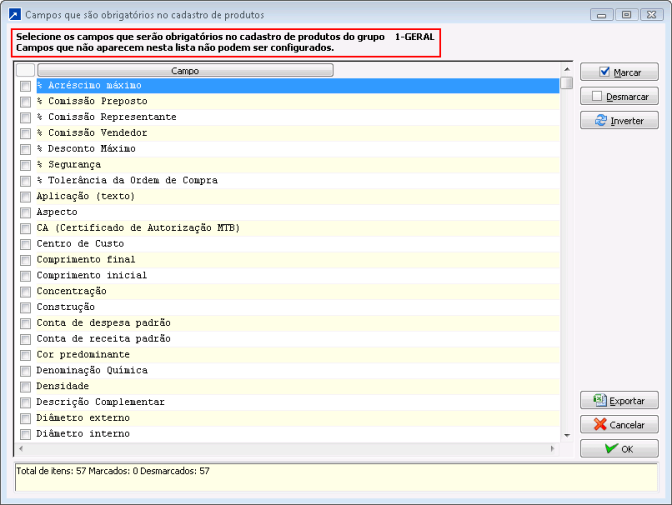
Essa seleção pode ser diferenciada para cada grupo ou sub-grupo de produto, permitindo maior controle sobre os dados necessários a serem informados. O usuário poderá definir nos parâmetros do sistema se os campos obrigatórios serão configurados nos grupos ou nos sub-grupos de produtos.
OBSERVAÇÃO: Nos parâmetros do sistema (1.1-P), botão “Cadastro de produtos”, no campo “Padrões p/cadastro produtos” é possível definir onde serão aceitos os campos para determinação dos padrões no cadastramento dos produtos, se deve ser no “grupo de produtos” OU no “sub-grupo de produtos”.
Foi disponibilizado também, dentro do botão “Padrões para cadastro” um botão adicional para executar uma função para copiar as configurações de outro grupo/sub-grupo de produto e/ou de outra empresa.

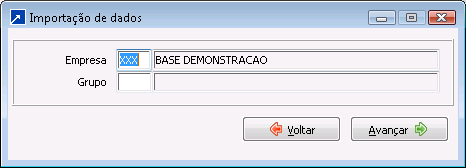
TABELAS GENÉRICAS – OPÇÃO 1.3-A
Implementada possibilidade de definir quais os campos que serão obrigatórios na inclusão de novos clientes/fornecedores na Tabela 03-Grupo de cadastros:
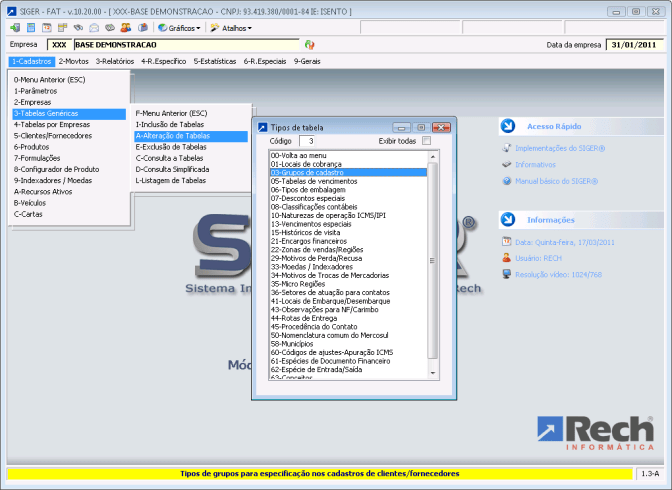
Para configurar os campos obrigatórios deverá ser acessada na opção 1.3-A, a tabela de grupo de cadastros, no botão “Padrões para cadastro”, botão “Campos obrigatórios”, fazer a seleção dos campos que deverão ser informados obrigatoriamente na inclusão/alteração de clientes/fornecedores.
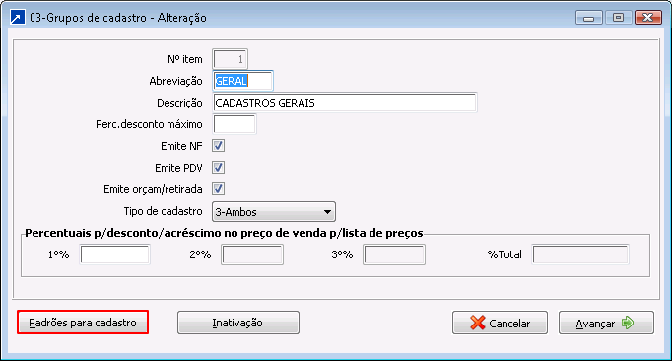

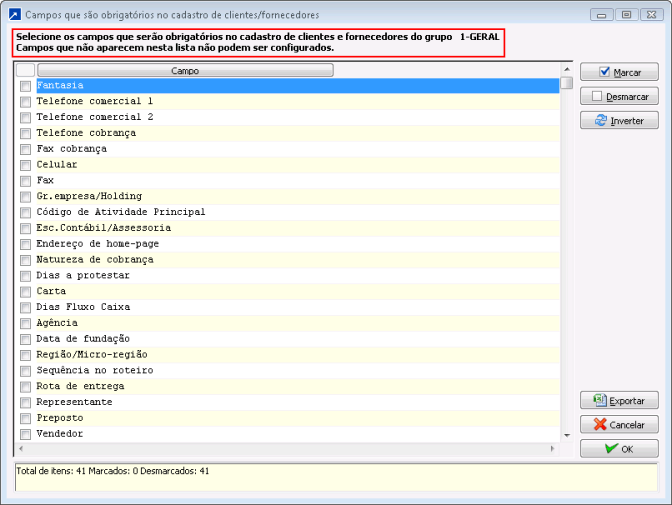
Foi disponibilizado também, dentro do botão “Padrões para cadastro” um botão adicional para executar uma função para copiar as configurações de outro grupo de cadastro.
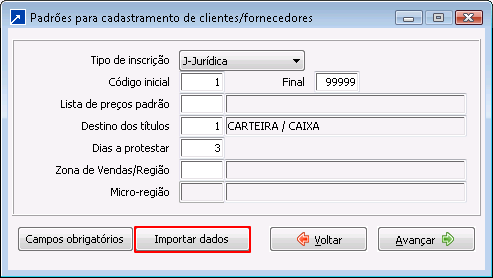
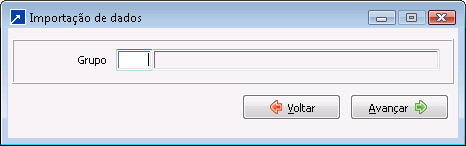
CADASTRO DE PRODUTOS – OPÇÃO 1.6-A:
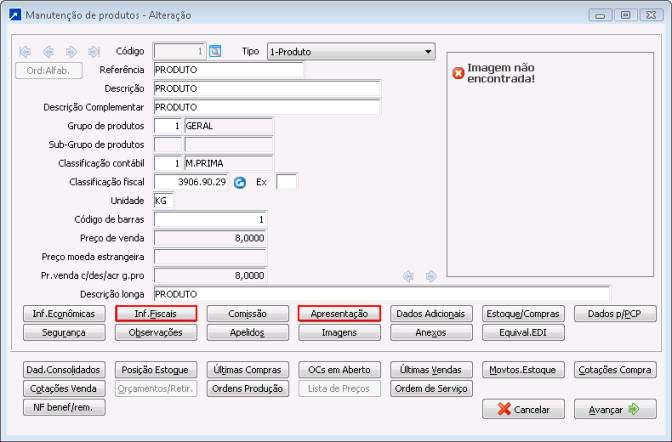
BOTÃO NOVO => botão “Apresentação” com informações sobre: peso, embalagem, grade e dimensões (estas informações até a versão 10.10 estavam contidas nos botões “Dados adicionais” e “Dados p/PCP”);
ALTERAÇÃO NO NOME DO BOTÃO => alterado o nome do botão: “Dados Tributação” para: “Inf. Fiscais”;
DEMAIS BOTÕES => não houve mudança nos demais botões, alguns apenas tiveram sua localização na tela alterada;
Principais novidades nos cadastros de produtos:
* Passa a armazenar a data de inclusão, da última alteração do produto e o usuário que a realizou, possibilitando consultar no botão “Dados adicionais”;
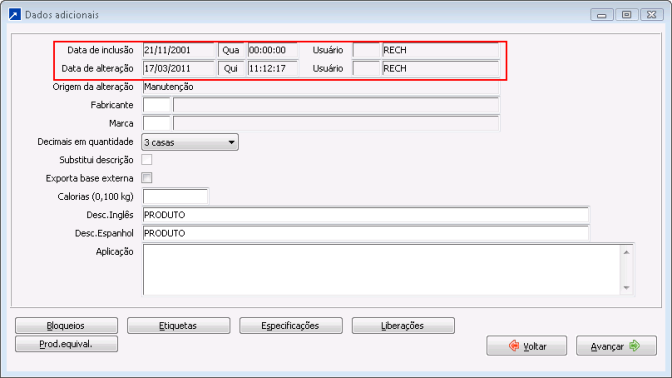
* Diminuição do número de campos que podem ser informados quando produto é do tipo serviço;
* Criado campo na janela de “Informações Fiscais” para indicar que os dados informados na inclusão de novos produtos foram revisados pelo responsável do setor;
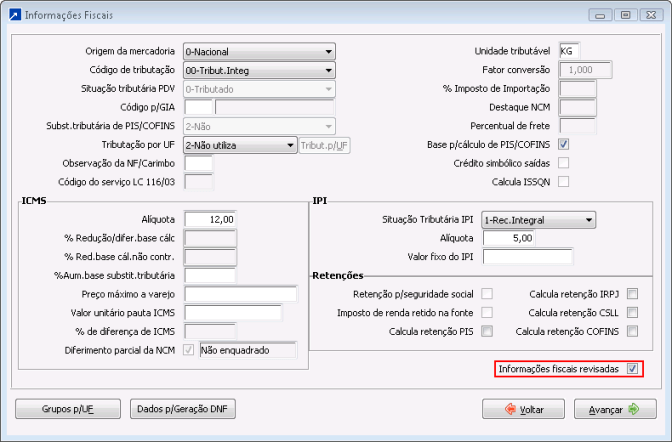
OBSERVAÇÃO: Para habilitar este botão (controle) no cadastro do produto, deverá estar configurado nos parâmetros do sistema, indicando que “Controla Informações Fiscais”. Esta configuração pode ser feita na opção 1.1-P, botão “Cadastro de produtos”:
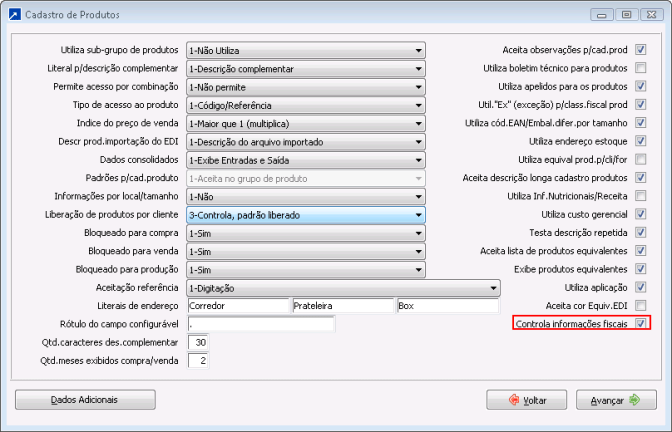
CADASTRO DE CLIENTES/FORNECEDORES – OPÇÃO 1.5-A:
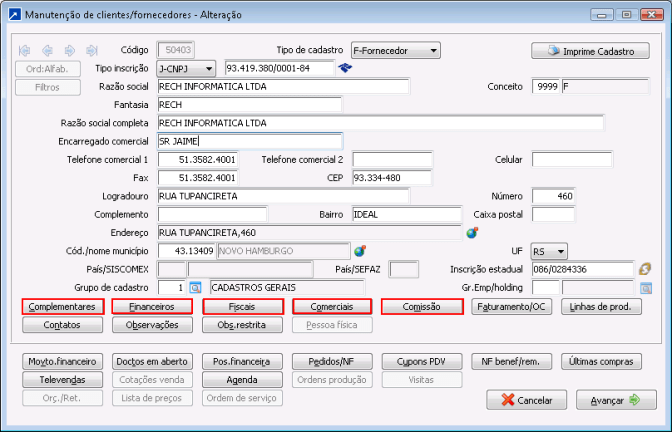
BOTÕES NOVOS =>
“Fiscais” com informações sobre dados fiscais/tributários (algumas destas informações até a versão 10.10 estavam contidas nos botões “Dados Gerais” e “Faturamento/OC – Dados Tributação”);
“Comissão” com informações sobre dados para comissão (estas informações até a versão 10.10 estavam contidas no botão “Inf. Comerciais”);
ALTERAÇÃO NO NOME DOS BOTÕES =>
“Dados Gerais” => para: “Complementares”;
“Cobrança/pagto” => para: “Financeiros”;
”Inf. Comerciais” => para: ”Comerciais”;
DEMAIS BOTÕES => não houve mudança nos demais botões, alguns apenas tiveram sua localização na tela alterada;
Principais novidades nos cadastros de clientes/fornecedores:
* Passa a armazenar a origem do cadastro, a data de inclusão, a data da última alteração do cliente/fornecedor e o usuário que a realizou, e também a situação do cadastro com a data da última alteração da situação, possibilitando consultar no botão “Complementares”;